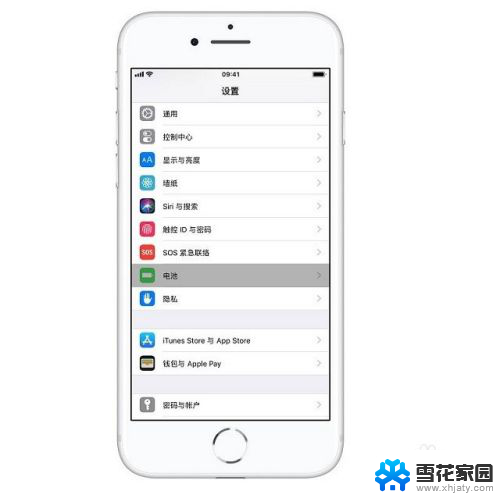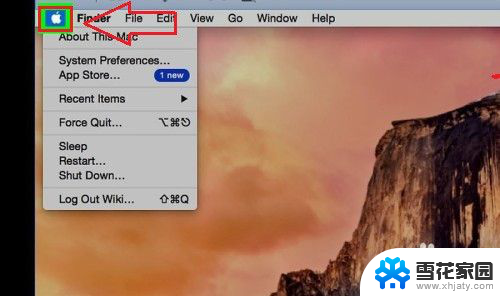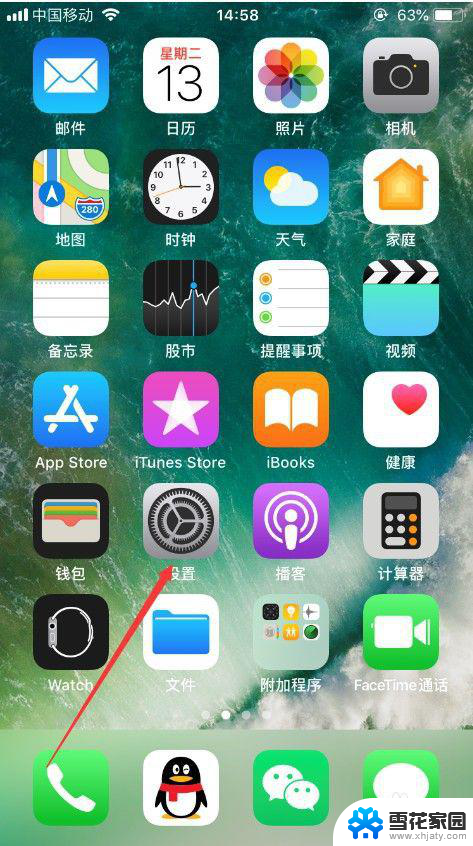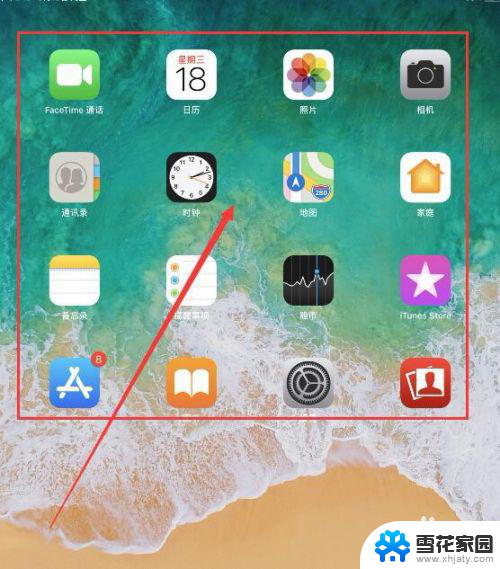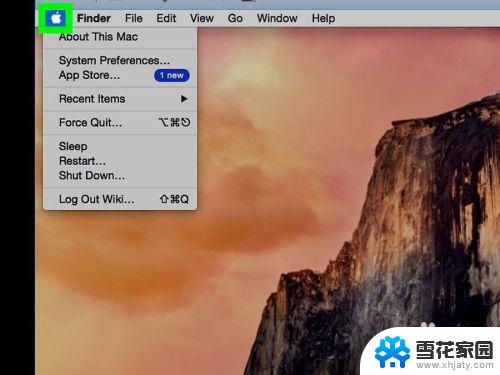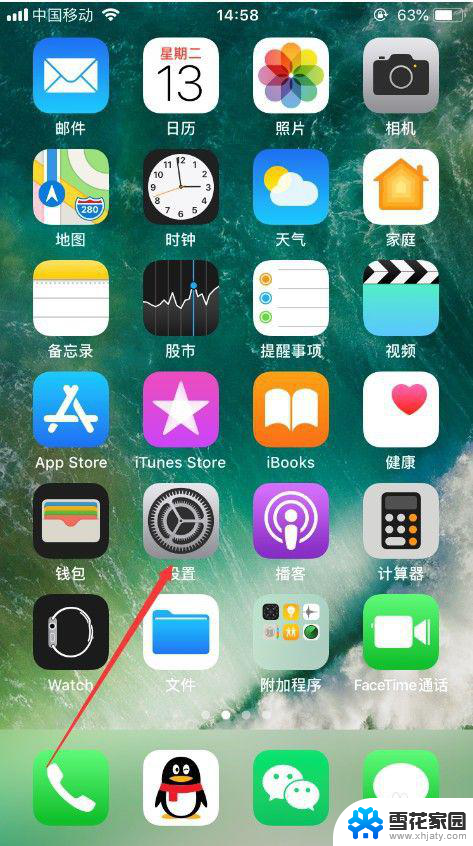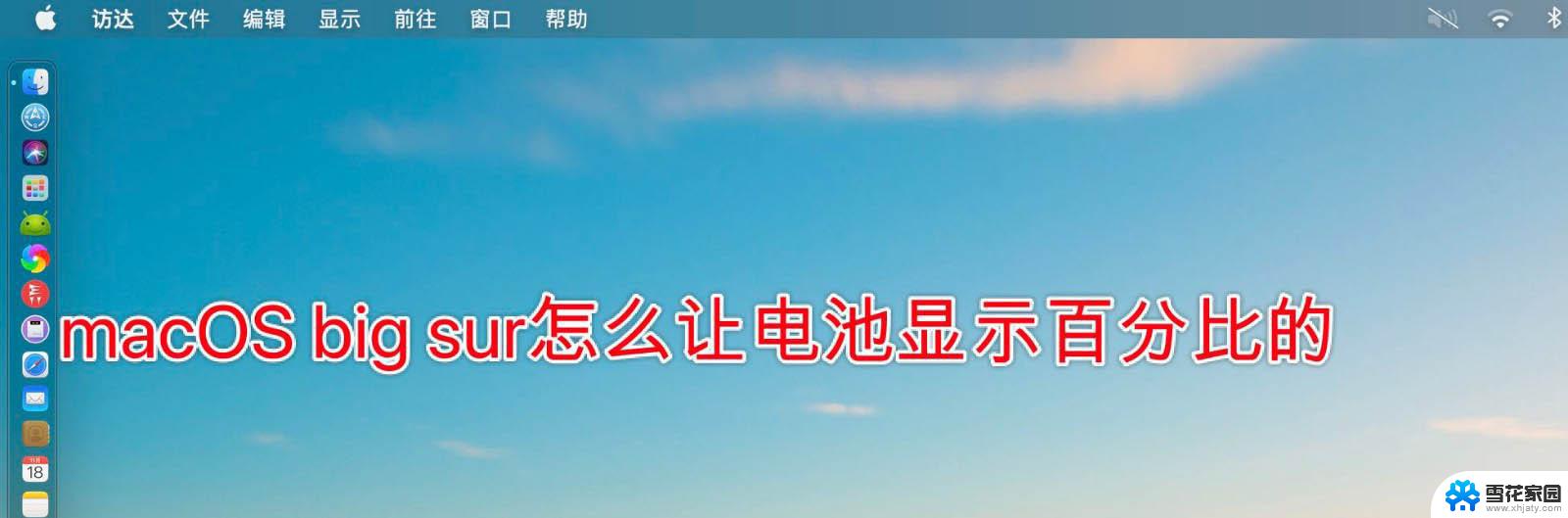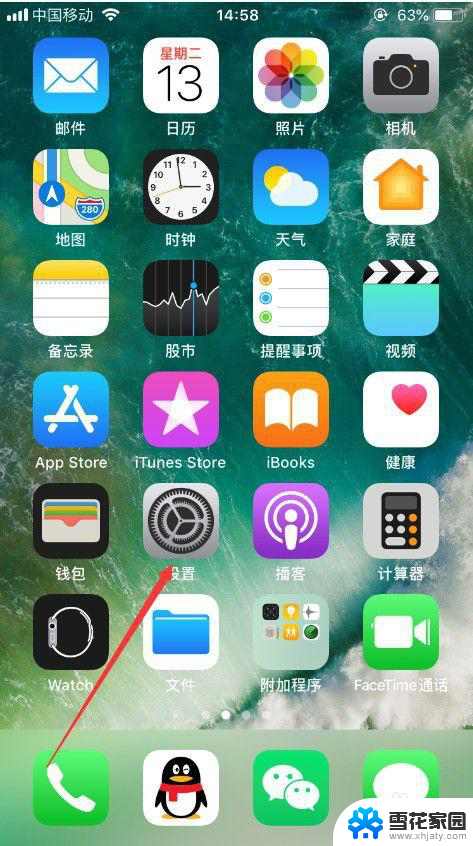mac显示电量 怎样让苹果电脑Mac显示电池百分比
更新时间:2023-12-24 11:07:35作者:jiang
苹果电脑Mac是一款优秀的电子设备,但很多用户可能会遇到一个问题,就是它的电池显示仅以图标的形式呈现,没有具体的百分比数字,这对于用户来说可能不够直观和方便,因为他们想要知道自己的电池还有多少电量。幸运的是苹果提供了一种简单的方法来让Mac显示电池的百分比。通过以下几个简单的步骤,用户可以轻松地在Mac上启用电池百分比显示功能,从而更好地了解自己的电池使用情况。
具体方法:
1.首先打开我们的电脑,然后选择桌面左上角的苹果图标。打开Apple菜单。
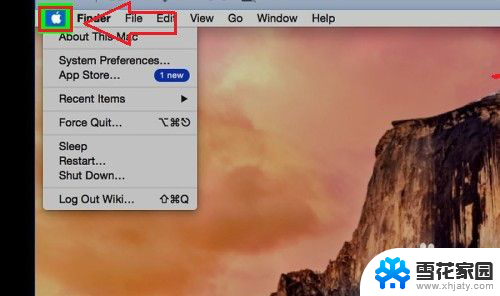
2.然后在菜单中选择第二个选项:系统偏好设置。

3.然后在页面选择灯泡图标,打开“ 节能器”。
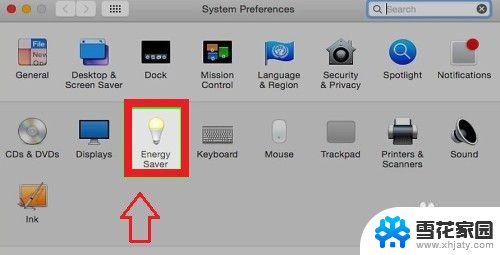
4.将页面底部的“在菜单栏中显示电池状态”勾选即可。
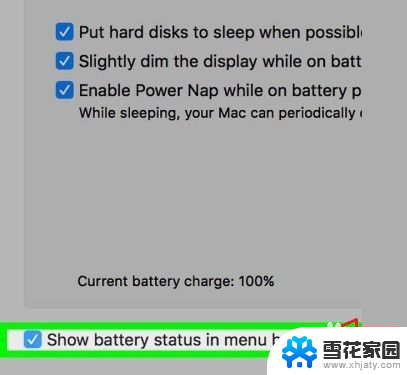
5.然后我们在屏幕上方的菜单栏中选择电池图标。
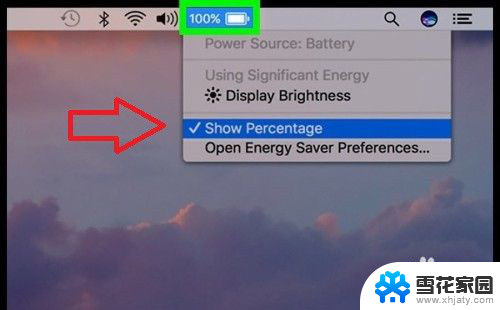
6.在下拉菜单中选择显示百分比。这样菜单栏中的电池图标左侧就会有电池的百分比显示了。
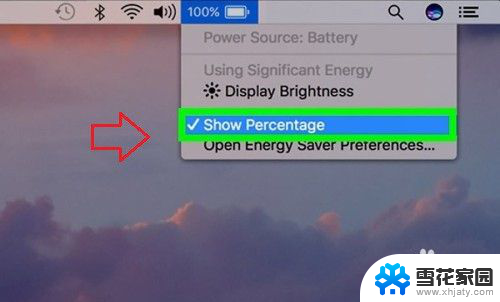
以上是关于mac显示电量的全部内容,如果有遇到相同情况的用户,可以按照小编的方法来解决。